
A Microsoft revelou recentemente seus inovadores consoles portáteis Xbox, desenvolvidos em parceria com a ASUS. Esses dispositivos oferecem uma experiência de jogo Xbox exclusiva em tela cheia, projetada para aprimorar a jogabilidade, otimizando o Windows 11 por meio de uma interface especializada e adaptada para controles de gamepad. Atualmente, essa configuração otimizada para jogos é exclusiva dos dispositivos ASUS Xbox ROG Ally e Ally X, o que os diferencia em um mercado repleto de consoles portáteis com Windows.
No entanto, os jogadores mais assíduos ficarão satisfeitos em saber que existe um método para desbloquear essa experiência de tela cheia em diversos dispositivos, incluindo laptops e desktops. Essa abordagem permite que os usuários transformem sua experiência de jogos no PC em algo semelhante a uma configuração de console tradicional, possibilitando a inicialização direta na nova interface do usuário sem precisar navegar pelo ambiente de área de trabalho padrão.
Como ativar a experiência de tela cheia do Xbox em qualquer dispositivo com Windows 11
Para acessar essa nova experiência de jogo no seu PC, você precisará utilizar uma ferramenta de modificação de terceiros, como o ViVeTool, para ativar os componentes necessários. Recomendamos que você faça um backup dos seus dados importantes antes de prosseguir, pois modificar as configurações do sistema pode causar problemas imprevisíveis, principalmente em dispositivos não compatíveis. Lembre-se de que usar esse método é por sua conta e risco.
Antes de começar, certifique-se de que seu dispositivo atende aos seguintes critérios:
- Windows 11 versão 24H2 ou 25H2, com número de compilação 26100.7019 ou superior.
- Um gamepad, já que esta experiência foi especificamente otimizada para uso com gamepad, tornando-a menos eficaz com controles de mouse e teclado.
Siga estes passos para ativar a experiência de tela cheia do Xbox:
- Visite o GitHub para baixar a versão mais recente da ferramenta Xbox Full Screen Experience.
- Abra o arquivo baixado e siga as instruções de instalação.
- Crie um atalho na área de trabalho para iniciar o aplicativo.
- Clique em “ Ativar experiência de tela cheia do Xbox ” e reinicie o computador.

- Após reiniciar, acesse a Microsoft Store e instale todas as atualizações disponíveis, principalmente aquelas relevantes para jogos.
- Acesse Configurações > Jogos > Experiência em tela cheia.
- Selecione Xbox no menu suspenso Escolher aplicativo principal.
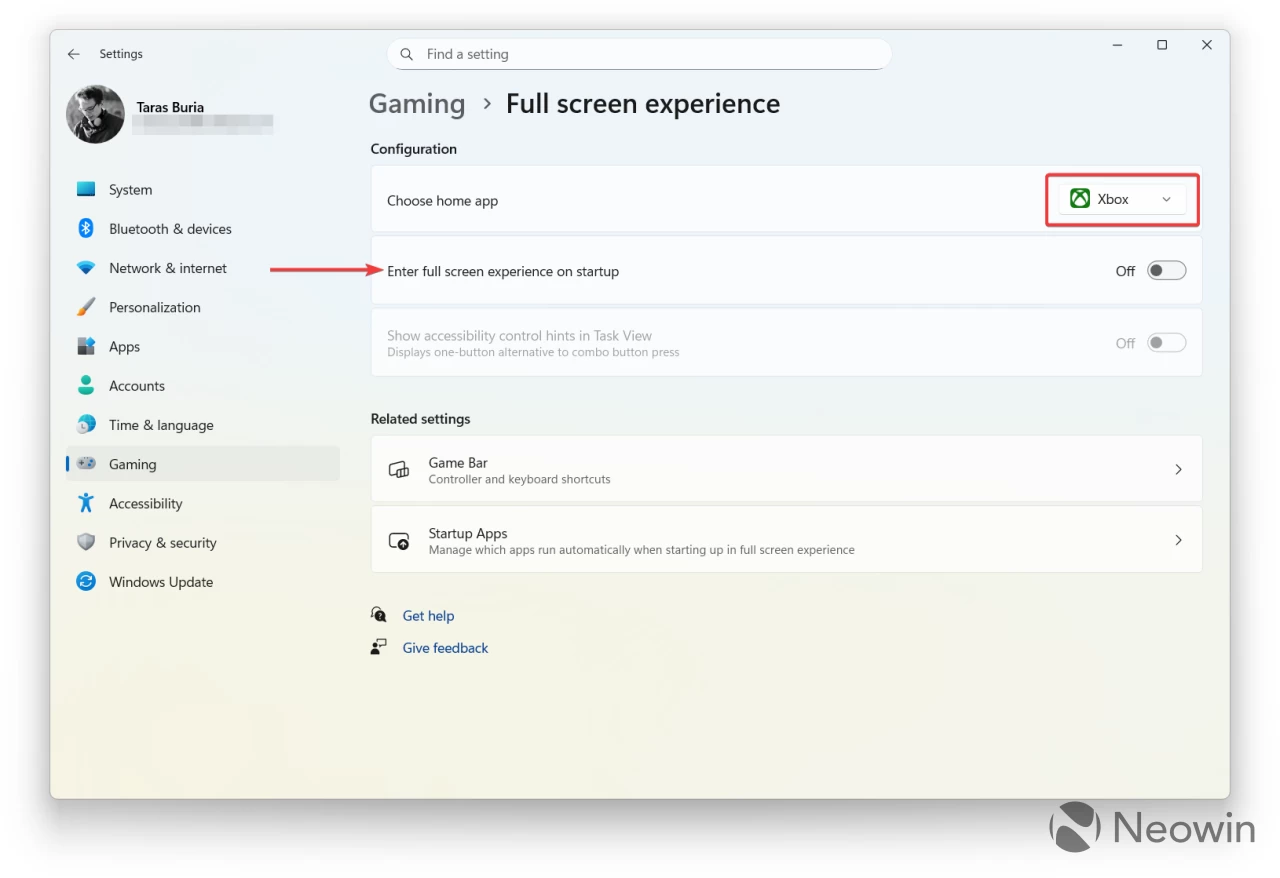
- Ative a opção “Iniciar em tela cheia”.
- Inicie o aplicativo Xbox e reinicie o sistema, se solicitado.
Pronto! Seu dispositivo agora iniciará diretamente no aplicativo Xbox em modo de tela cheia sempre que você o ligar. Essa experiência foi projetada para funcionar perfeitamente com um controle compatível; no entanto, usuários com dispositivos incompatíveis podem experimentar algumas inconsistências nos comandos. Portanto, sua experiência final pode variar dependendo do hardware em uso.

Caso encontre algum problema ou se a experiência não funcionar como esperado, você pode facilmente reverter para a configuração anterior. Basta iniciar a Ferramenta de Experiência em Tela Cheia do Xbox e selecionar Desativar e Restaurar.




Deixe um comentário